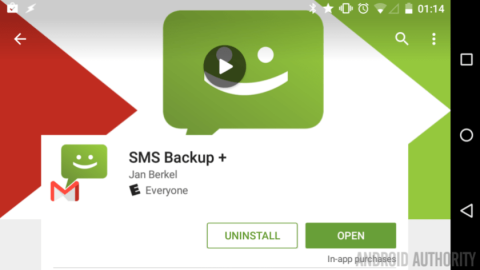Du kan sikkerhetskopiere hva som helst til en skylagringstjeneste. Med tekstmeldinger vil imidlertid meldingene gå tapt når du tilbakestiller fabrikken eller bytter håndsett.
Men hvis du ønsker å sikkerhetskopiere SMS-meldinger, kan du bruke SMS Backup+ eller Tasker.
1. Bruk SMS Backup+ for å lagre meldingene dine "trygt"

Hvis du ikke vil miste viktige meldinger på Android-enheten din, er den beste måten å sikkerhetskopiere SMS-meldingene dine regelmessig.
Den enkleste måten å sikkerhetskopiere meldingene på er å bruke SMS Backup+. SMS Backup+ sikkerhetskopierer ikke bare SMS-meldinger, men sikkerhetskopierer også MMS-meldinger samt anropslogger.
Hvis du bruker Google Hangouts, kan du søke etter en etikett kalt "SMS" på Gmail, alle meldingene dine er trygt lagret der.

Last ned SMS Backup+ til enheten din og installer her .
Trinnene for å installere SMS Backup+ er ganske enkle. For å installere SMS Backup+, følg trinnene nedenfor:
1. Koble til Gmail-kontoen din. SMS Backup+ bruker OAuth som andre apper, så du kan blokkere tilgang når som helst i Google-kontoinnstillingene på nettstedet.
2. Klikk på Koble til.
3. Velg Google-kontoen din.
4. Velg å sikkerhetskopiere alle meldingene dine eller alle meldingene på enheten din eller sikkerhetskopiere bare mottatte meldinger.

Alle meldinger du sikkerhetskopierer vil bli lagret på en etikett kalt SMS på Gmail. Men hvis du vil tilpasse ytterligere, følg trinnene nedenfor:
Velg meldinger som skal sikkerhetskopieres:
1. Gå til avanserte innstillinger.
2. Velg Sikkerhetskopieringsinnstillinger.
3. Velg meldingsformatet (SMS eller MMS) du vil sikkerhetskopiere på Gmail.
4. I tillegg kan du klikke på SMS for å endre etikettnavnet du opprettet på Gmail-kontoen din.
5. Trykk på tilbakeknappen for å lagre endringene.

Sett opp automatiske sikkerhetskopier:
1. Klikk for å velge Innstillinger for automatisk sikkerhetskopiering .
2. Klikk på alternativet Regelmessig tidsplan for å angi opplastingsfrekvensen. Som standard er alternativet satt til 2 timer.
3. Velg Innkommende tidsplan for å angi når SMS Backup+ skal aktiveres etter at en ny melding kommer. Som standard er alternativet satt til 3 minutter.
4. Klikk på tilbakeknappen for å gå ut av hovedskjermen.
5. Klikk på Autosikkerhetskopiering for å kontrollere at funksjonen er aktivert.

2. Bruk Tasker til å sikkerhetskopiere SMS
For å bruke Tasker til å aktivere sikkerhetskopiering av SMS-meldinger, vil vi bruke SMS Backup+ som den tredje utvidelsen.
Last ned Tasker til datamaskinen din og installer den her .
1. Gå til SMS Backup+ for å aktivere integreringsfunksjonen.
2. Klikk for å velge Auto backup-innstillinger .
3. Avslutt SMS Backup+, og gå deretter til Tasker.
4. Opprett en ny Tasker-oppgave og gi den et hvilket som helst navn du vil.
5. Klikk på +-knappen for å legge til en handling.
6. Velg tredjepart .
7. Velg SMS backup+.
8. Klikk på Tilbake-knappen for å lagre endringer og avslutte den nyopprettede oppgaven.
9. Din neste oppgave er å bestemme hvordan og når du skal kjøre Tasker for sikkerhetskopiering.
10. Gå til Tasker's Profile- fane , opprett en ny profil og gi den et hvilket som helst navn du vil.
11. Velg Dag (dag).
12. Klikk på rullegardinmenyen Month Day og endre den til Week Day.
13. Velg søndag.
14. Klikk på tilbakeknappen for å lagre endringene.
15. Velg sikkerhetskopieringsoppgaven.
16. Fullfør.

Se flere artikler nedenfor:
Lykke til!